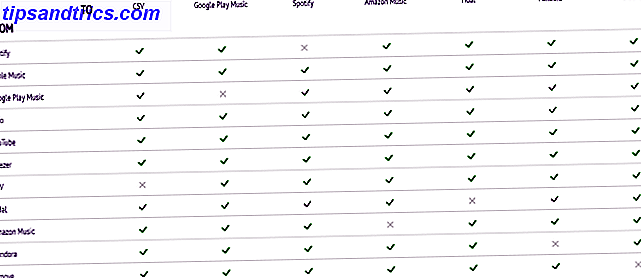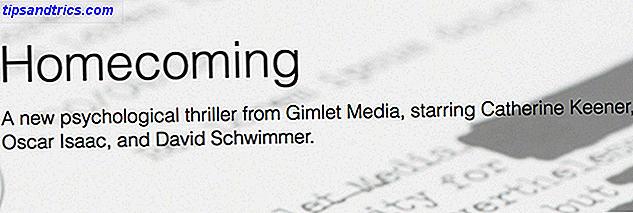Os dispositivos Android podem fazer praticamente tudo, e gravar áudio não é exceção. Nós cobrimos o básico em nosso artigo sobre gravação de áudio de podcast em movimento, mas e se você quiser melhorar ainda mais sua gravação de áudio?
Que tal conectar um microfone USB?
No passado, você poderia facilmente conectar um microfone à porta auxiliar, mas agora que os dispositivos Android estão descartando o soquete físico de fone de ouvido (que geralmente funciona como uma entrada de microfone), isso está se tornando cada vez mais difícil de fazer.
Cobriremos tudo o que você precisa saber sobre como conectar um microfone USB a qualquer dispositivo Android.
O que você precisará

Você precisará de alguns elementos para começar a gravar com um microfone USB no Android. À primeira vista, você acha que qualquer microfone e dispositivo Android funcionará, mas há mais do que isso.
Primeiro, você precisará de um dispositivo Android com uma porta USB capaz de suportar USB On-The-Go (OTG) O que é o USB OTG? 5 maneiras legais de usá-lo no Android O que é o OTG USB? 5 maneiras legais de usá-lo no Android O USB OTG permite que você conecte qualquer dispositivo USB ao seu smartphone ou tablet Android. Existem tantas possibilidades! Consulte Mais informação . O USB OTG simplesmente permite que seu dispositivo funcione como um host USB, o que permite conectar todos os tipos de dispositivos USB diferentes, desde controladores de jogos a microfones.
Movendo-se para o microfone, praticamente qualquer microfone USB funcionará . Se você quiser ser realmente avançado, uma interface de áudio com um microfone “tradicional” (não USB) também funcionará, mas isso pode envolver mais algumas etapas. Nosso guia de microfones condensadores vs. dinâmicos pode ajudá-lo a escolher um microfone específico.

Você também precisará de um hub USB. Isso funcionará como a interface entre seu microfone (que provavelmente é USB-A) e seu telefone (que pode ser USB-C ou Micro-USB). Se você estiver usando uma interface ou microfone particularmente exigente, talvez seja necessário usar um hub USB com alimentação. Isto é coberto em maiores detalhes abaixo.
O processo também requer um cabo breakout USB OTG. Isso converte a porta Micro-USB ou USB-C do seu telefone em uma porta USB-A fêmea. Você precisa disso para conectar seu hub ao seu telefone - a maioria dos hubs é projetada para computadores com portas maiores. Se você não tiver certeza sobre os diferentes tipos de cabos USB, confira nosso guia sobre os tipos de cabos USB.
Finalmente, você precisará de um aplicativo adequado para gravar áudio.
Escolhendo um aplicativo de gravação de áudio do Android
Possivelmente, a parte mais importante da sua plataforma de gravação é a sua escolha de aplicativo. Não adianta ter um aplicativo que falha o tempo todo e perde suas gravações.
Nosso olhar para o melhor aplicativo de gravação de voz para Android pode ajudá-lo a escolher, mas aqui estão alguns recursos a serem observados:
- Indicador de nível de áudio
- Ganho de controles / volume
- Gerenciamento de arquivos fácil
- Capacidades de gravação multitrilha
Um indicador de nível de áudio é um requisito essencial de qualquer aplicativo de gravação de áudio. Assim, você deve imediatamente desconsiderar qualquer aplicativo que não tenha um. Os indicadores de nível de áudio mostram claramente o status de qualquer áudio que esteja gravando.
Usando um simples status verde, amarelo e vermelho, você pode ver imediatamente se você tem um sinal. Ele também mostra se esse sinal é muito alto (o que causa distorção ou distorção) ou se é muito silencioso (o que pode ser problemático para aumentar artificialmente mais tarde).
Um controle de ganho, ou botão de volume, é outro aplicativo essencial. Com isso, você pode ajustar o nível do seu microfone se ele estiver muito alto ou muito baixo. Muitos microfones USB terão isso como um botão físico, mas ainda é útil ter no aplicativo.

Você pode usar outro aplicativo de gerenciamento de arquivos Os 7 melhores exploradores de arquivos grátis para Android Os 7 melhores exploradores de arquivos grátis para Android Há um monte de aplicativos de gerenciamento e exploração de arquivos para Android, mas esses são os melhores. Leia mais se o seu aplicativo de gravação não fornecer uma maneira fácil de fazê-lo por conta própria, mas ainda assim é um recurso interessante.
Os recursos de gravação multipista são úteis se você quiser gravar mais de uma fonte de som ao mesmo tempo. Muitos microfones USB suportam gravação estéreo, ou talvez você tenha um modelo mais avançado ou interface de áudio, pelo qual você pode conectar vários microfones de uma só vez.
O uso para gravação multitrack é simples. Se você gravar cada canal como uma fonte separada, será mais fácil ajustar o nível de microfones individuais. Mas se você e um amigo falam no mesmo microfone, não há como alterar o volume de cada pessoa depois de terminar a gravação.
Recomendamos o WavStudio para este trabalho. É grátis (com anúncios), mas oferece uma gama completa de recursos. Não apenas você pode executar o básico, como alterar o ganho e gravar áudio, mas também pode gravar em estéreo, escolher entre uma variedade de efeitos e realizar conversões de formato de áudio.

Gravando Áudio no Android com um Microfone USB
Depois de montar seu kit de áudio, conectá-lo é um processo simples. A maioria dos microfones USB vem com um cabo USB adequado. Conecte uma extremidade ao microfone e a outra extremidade macho USB A à porta fêmea USB-A do hub USB.

Conecte o hub ao seu cabo breakout USB. Novamente, este deve ser um macho USB-A do hub para uma fêmea USB-A no cabo breakout.
Por fim, conecte a extremidade macho USB-C ou micro-USB do cabo breakout ao seu telefone.
Quando estiver pronto para ir, é simplesmente uma questão de ativar seu aplicativo, marcar suas configurações e pressionar o registro. Às vezes, você pode precisar configurar seu aplicativo. Isso envolve apontar o aplicativo para o seu dispositivo USB, para que ele saiba de onde gravar o áudio.
Se você estiver usando o WavStudio acima mencionado, você pode facilmente ajustar a sua fonte de entrada, abrindo o menu Configurações, acessível através das configurações cog na parte inferior direita da tela principal.
Uma vez no menu de configurações, a fonte de entrada está disponível no menu suspenso na parte superior da tela.
Não é suficiente poder?
Às vezes, depois de fazer tudo certo, ainda não funciona. O culpado mais provável é o poder insuficiente. Os microfones às vezes exigem muita eletricidade - talvez mais do que o telefone pode oferecer.
Você pode resolver isso com um hub USB energizado, que se conecta a uma fonte de energia externa. Os dados são enviados de e para o seu telefone, mas o microfone recebe energia através da parede em vez do seu dispositivo.
Muitos cabos USB OTG fornecem uma entrada de carregador, que pode carregar seu telefone ao mesmo tempo que alimenta os acessórios USB.
DSYJ Micro USB Host OTG Cabo com Micro USB Power para Samsung S7 S7 Borda, S6 S6 + S6 Borda, S5, S4 & Nexus 10 9 7 4 Jogador + TODOS OS OUTROS DSYJ Micro USB Host Cabo OTG com Micro USB para Samsung S7 S7 Borda, S6 S6 + S6 Borda, S5, S4 e Nexus 10 9 7 4 Player + TODOS OS OUTROS Compre agora Na Amazon $ 1.48
Dicas para Melhor Qualidade Sonora
Quando estiver em funcionamento, há alguns truques simples que você pode usar para melhorar significativamente sua qualidade de áudio:
- Conheça o seu microfone: Só porque você está usando um telefone Android e um microfone USB não significa que você pode ignorar o conselho do fabricante. Aprender a usar o seu microfone adequadamente, para quais cenários ele é melhor usado e onde posicioná-lo pode fazer uma grande diferença na qualidade do seu áudio.
- Obtenha suas configurações diretamente no aplicativo: assim como a gravação de áudio no seu computador, as configurações do aplicativo também fazem uma grande diferença. Se você tiver sua estrutura de ganho muito alta, obterá um recorte (onde a entrada de áudio é demais para a interface). Pode soar buzzy ou geralmente ruim. Se os seus medidores de áudio mostrarem vermelho intenso, simplesmente diminua o ganho para corrigir esse problema.
Como você viu, conectar um microfone USB a um telefone Android é simples assim. É praticamente uma questão de plug and play para um dispositivo moderno!
Para obter mais dicas de áudio, confira os melhores aplicativos de equalizador Android Os 4 melhores aplicativos Android Equalizer para áudio excelente Os 4 melhores aplicativos Android Equalizer para áudio grande Se você está ouvindo músicas ou podcasts em seu dispositivo Android, você precisa de um desses incríveis aplicativos de equalizador. Leia mais para fazer seu telefone soar melhor.